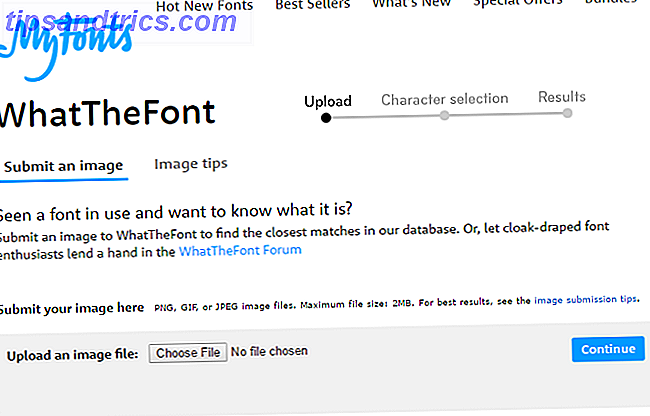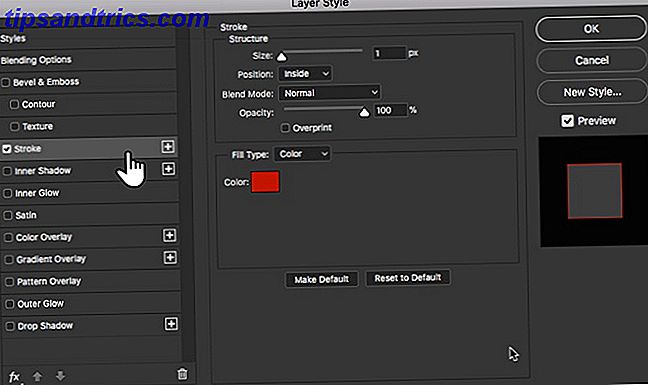Έτσι έχετε διαβάσει τις προειδοποιήσεις μας για το τι μπορεί να συμβεί αν δεν δημιουργήσετε αντίγραφα ασφαλείας των αρχείων σας Αυτοί οι τύποι δεν έκαναν αντίγραφα ασφαλείας των αρχείων τους Τώρα φαίνονται τι συνέβησαν Αυτοί οι τύποι δεν έκαναν αντίγραφα ασφαλείας των αρχείων τους Τώρα κοιτάξτε τι συνέβη Αν υπάρχουν είναι ό, τι έμαθα κατά τη διάρκεια αυτών των πρώτων χρόνων της εργασίας με τους υπολογιστές (και τους ανθρώπους που τους χρησιμοποιούν), ήταν τόσο κρίσιμο είναι όχι μόνο να αποθηκεύσετε σημαντικά πράγματα, αλλά και να ... Διαβάστε περισσότερα και αποφάσισε ότι δεν θέλετε να υποφέρω την ίδια μοίρα; Εξαιρετική! Αν δεν είναι, τότε συνιστούμε να διαβάσετε το άρθρο μας για το γιατί θα πρέπει να κρατάτε τακτικά αντίγραφα ασφαλείας 5 Βασικά Στοιχεία Backup Κάθε Χρήστης των Windows πρέπει να Γνωρίζει 5 Βασικά Στοιχεία Backup Κάθε Χρήστης των Windows πρέπει να Ξέρει Ποτέ δεν κουράζουμε να σας υπενθυμίσουμε να κάνετε backup και να κρατήσετε τα δεδομένα σας ασφαλή. Αν αναρωτιέστε τι, πόσο συχνά και πού πρέπει να δημιουργήσετε αντίγραφα ασφαλείας των αρχείων σας, έχουμε απλές απαντήσεις. Διαβάστε περισσότερα .
Σε αυτό το σημείο, οι επόμενες δύο ερωτήσεις σας θα είναι τι να δημιουργήσετε αντίγραφα ασφαλείας και πού να δημιουργήσετε αντίγραφα ασφαλείας. Έχουμε ήδη απαντήσει στην πρώτη όταν καλύψαμε τα αρχεία που θα δημιουργήσουν αντίγραφα ασφαλείας και τα οποία θα αγνοήσουν το Backup 101: Αρχεία και φάκελοι των Windows Πρέπει πάντα να δημιουργείτε αντίγραφα ασφαλείας 101: Τα αρχεία και οι φάκελοι των Windows πρέπει πάντα να δημιουργείτε αντίγραφα ασφαλείας Δημιουργείτε αντίγραφα ασφαλείας για τα σωστά πράγματα; Θα σας δείξουμε ποια αρχεία και φακέλους πρέπει πάντα να δημιουργήσετε αντίγραφα ασφαλείας και πού να τα βρείτε στα Windows. Διαβάστε περισσότερα . Το άρθρο αυτό θα καλύψει εν μέρει την τελευταία ερώτηση.
Ένα βολικό μέρος για την αποθήκευση αντιγράφων ασφαλείας βρίσκεται σε μια υπηρεσία αποθήκευσης σύννεφων. Εάν καταλήγετε στη λήψη αυτής της διαδρομής, συνιστούμε είτε το Google Drive είτε το OneDrive. Αλλά τα δύο δεν είναι ίσα! Το σωστό για εσάς εξαρτάται από το τι σκοπεύετε να δημιουργήσετε.
Δημιουργία αντιγράφων ασφαλείας στο Google Drive
Χωρητικότητα αποθήκευσης
Η δωρεάν έκδοση του Google Drive προσφέρει χώρο αποθήκευσης έως και 15 GB, αλλά ο χώρος αυτός μοιράζεται επίσης με το Gmail, τα Google Photos και τα Έγγραφα Google. Εάν έχετε έναν τόνο μηνυμάτων ηλεκτρονικού ταχυδρομείου με σημαντικά συνημμένα που δεν διαγράφετε ποτέ, μπορείτε να βρείτε το μεγαλύτερο μέρος του χώρου σας που έχει ληφθεί από αντικείμενα εκτός του Drive.
Απεριόριστες φωτογραφίες
Αυτό που είναι ωραίο για το λογαριασμό αποθήκευσης Google είναι ότι οι φωτογραφίες δεν υπολογίζονται σε σχέση με το όριο των 15GB, αρκεί να μεταφορτώσετε μέσω του Google Photos και να επιλέξετε "Υψηλή ποιότητα" αντί για "Πρωτότυπη ποιότητα". (Αν μεταφορτώσετε φωτογραφίες απευθείας στο Google Drive, αποθηκεύονται στην αρχική τους ποιότητα και υπολογίζονται σε σχέση με το όριο αποθήκευσης, εκτός αν αλλάξετε συγκεκριμένα τη ρύθμιση στο βοηθητικό πρόγραμμα Backup and Sync της Google.)
Ένταξη Google Docs
Το Google Drive ενσωματώνεται επίσης άμεσα με τα Έγγραφα Google, πράγμα που σημαίνει ότι τα έγγραφα, τα υπολογιστικά φύλλα και οι παρουσιάσεις που είναι αποθηκευμένα στο Google Drive μπορούν να μετατραπούν σε μορφές Google Docs και να προβληθούν / επεξεργαστούν στον ιστό.
Επιπλέον τιμολόγηση αποθήκευσης
Εάν χρειαστεί να επεκταθείτε πέραν των βασικών 15GB χώρου αποθήκευσης, τότε το Google χρεώνει $ 2 / mo για να το χτυπήσει μέχρι 100GB, $ 10 / mo για να το χτυπήσει περαιτέρω σε 1TB, και ένα επιβλητικό $ 100 / mo για 10TB. Αυτό είναι ένα λογικό τίμημα για να πληρώσει για το ποσό που αντιστοιχεί σε ένα χώρο ολόκληρου του σκληρού δίσκου που φιλοξενείται και συντηρείται από την Google και είναι προσβάσιμο από οπουδήποτε.
Προβληματισμοί για την προστασία της ιδιωτικής ζωής
Ίσως ο πιο επιτακτικός λόγος για να παραιτηθείτε από το Google Drive είναι εάν ανησυχείτε για το ότι η Google κατασκοπεύει τα δεδομένα σας. Δεν είναι μυστικό ότι η Google αναλύει όλα τα δεδομένα που μπορεί να πάρει τα χέρια της για να χτίσει προφίλ και να μεγιστοποιήσει τα διαφημιστικά έσοδα. Αλλά δεν μπορείτε να εξαιρεθείτε. Οι μόνες επιλογές σας είναι να το αντιμετωπίσετε ή να χρησιμοποιήσετε άλλη υπηρεσία.
Πότε να επιλέξετε Google Drive;
- Έχετε πολλές φωτογραφίες και δεν σας πειράζει η αποθήκευση σε μη πρωτότυπη ποιότητα.
- Χρειάζεστε όσο το δυνατόν περισσότερο χώρο όσο το δυνατόν φθηνότερα.
- Χρησιμοποιείτε τα Έγγραφα Google ως την κύρια αίθουσα γραφείου σας.
- Δεν σας απασχολούν οι ανησυχίες σχετικά με την ιδιωτική ζωή που εμπλέκονται στην Google
Δημιουργία αντιγράφων ασφαλείας σε OneDrive
Χωρητικότητα αποθήκευσης
Η δωρεάν έκδοση του OneDrive προσφέρει 5GB χώρο αποθήκευσης που μπορεί να επεκταθεί με την παραπομπή φίλων στην υπηρεσία. Κάθε φορά που κάποιος φίλος συνδέεται με το OneDrive για πρώτη φορά χρησιμοποιώντας τον κωδικό παραπομπής, και οι δύο εσείς παίρνουν πρόσθετο ποσό 0, 5GB στο όριο αποθήκευσης. Μπορείτε να επεκτείνετε έως και 10 GB συνολικής αποθήκευσης με αυτόν τον τρόπο.
Ενσωμάτωση OneNote
Εάν χρησιμοποιείτε και το OneDrive και το OneNote στον ίδιο λογαριασμό Microsoft, τότε μοιράζονται το ίδιο όριο αποθήκευσης - εκτός και αν χρησιμοποιήσετε την πληρωμένη έκδοση του OneNote και αποθηκεύσετε τα notebook σας εκτός σύνδεσης ("αποθηκευμένα τοπικά").
Αυτό αξίζει να λάβετε υπόψη επειδή οι φορητοί υπολογιστές OneNote μπορούν να πάρουν αρκετό χώρο αν τους φορτώσετε με εικόνες, διαδικτυακά κλιπ, συνημμένα κ.λπ. Εάν δεν είστε προσεκτικοί, θα μπορούσατε εύκολα να ξεπεράσετε το 1GB ή περισσότερο και να φάτε ελεύθερη χωρητικότητα.
Online ενοποίηση γραφείου
Τα έγγραφα του Office που είναι αποθηκευμένα στο OneDrive μπορούν να ανοίξουν, να επεξεργαστούν και να μοιραστούν με την δωρεάν online σουίτα της Microsoft: Word Online, Excel Online και PowerPoint Online. Τα Notebooks OneNote μπορούν επίσης να αποκτήσουν πρόσβαση μέσω του OneNote Online.
Εάν εργάζεστε μόνοι σας, τότε αυτό δεν έχει σημασία - μπορείτε να διαλέξετε ανάμεσα στο Office Online και τα Έγγραφα Google ανάλογα με τις προσωπικές προτιμήσεις σας. Αλλά αν ασχολείστε τακτικά με τα φορμά DOCX, XLSX ή PPTX (για σχολείο, εργασία κ.λπ.), τότε είστε καλύτερα με το OneDrive και το Office Online.
Προηγμένες δυνατότητες αρχείων
Το OneDrive διαθέτει δύο λειτουργίες που αλλάζουν τη ζωή για να γνωρίζουν:
- Ιστορικό αρχείου: Κάθε αρχείο που είναι αποθηκευμένο στο OneDrive, είτε είναι αρχείο του Office είτε όχι, έχει παρακολουθήσει όλες τις αλλαγές για 30 ημέρες και μπορείτε ανά πάσα στιγμή να επαναφέρετε τις αλλαγές σε οποιαδήποτε από αυτά τα στιγμιότυπα.
- Αρχεία On Demand: Αντί να διατηρείτε δύο αντίγραφα κάθε αρχείου - έναν στον υπολογιστή σας, έναν στους διακομιστές του OneDrive - μπορείτε να επισημάνετε τα αρχεία ως "μόνο στο διαδίκτυο", τα οποία διατηρούν τους διακομιστές του OneDrive αλλά όχι στον υπολογιστή σας, πρόσβαση σε αυτές όπως απαιτείται.
Η Google διαθέτει Backup και Sync που προσφέρει κάτι παρόμοιο με τα αρχεία On-Demand, αλλά τίποτα που δεν ανταγωνίζεται με το Ιστορικό αρχείων - και για την δημιουργία αντιγράφων ασφαλείας των αρχείων, το Ιστορικό αρχείων είναι αναμφισβήτητα ένα από τα πιο χρήσιμα χαρακτηριστικά. Για να μάθετε περισσότερα, δείτε τον γρήγορο οδηγό μας για το OneDrive Ένας γρήγορος οδηγός για το OneDrive στα Windows 10 Ένας γρήγορος οδηγός για το OneDrive στα Windows 10 Μπορεί το OneDrive να αντικαταστήσει το Google Drive ή το Dopbox; Εξαρτάται. Για να σας βοηθήσουμε να αποφασίσετε, θα σας ενημερώσουμε για τα καλύτερα χαρακτηριστικά του OneDrive και τον τρόπο ρύθμισης του. Διαβάστε περισσότερα .
Επιπλέον τιμολόγηση αποθήκευσης
Για να προσθέσετε περισσότερους αποθηκευτικούς χώρους στο OneDrive, μπορείτε είτε να πληρώσετε $ 2 / mo για μια επίπεδη αναβάθμιση σε συνολική χωρητικότητα 50GB είτε να πληρώσετε $ 7 / mo για το Office 365 Personal, το οποίο ξεπερνά σε 1TB συνολική χωρητικότητα και Word, Excel, Το PowerPoint και το Outlook .
Πότε να επιλέξω το OneDrive;
- Συνεργαζόμαστε τακτικά με τα έγγραφα του Office.
- Χρησιμοποιείτε το OneNote και θέλετε να διατηρείτε άλλα δεδομένα στην ίδια υπηρεσία.
- Γνωρίζετε ότι θα χρησιμοποιήσετε τη λειτουργία Ιστορικό αρχείων.
- Εσείς εμπιστεύεστε τη Microsoft περισσότερο από ό, τι η Google με τα δεδομένα σας.
Άλλοι τρόποι για να δημιουργήσετε αντίγραφα ασφαλείας των αρχείων των Windows
Όποια και αν είναι η επιλογή σας, έχουμε οδηγίες σχετικά με τον τρόπο με τον οποίο μπορείτε να τις χρησιμοποιήσετε στο άρθρο μας για την δημιουργία αντιγράφων ασφαλείας των αρχείων στο cloud Πώς να δημιουργήσετε αντίγραφα ασφαλείας για τον υπολογιστή σας Windows στο Cloud Τρόπος δημιουργίας αντιγράφων ασφαλείας του υπολογιστή Windows με Cloud Storage . Αλλά θα πρέπει να χρησιμοποιείτε το Dropbox, το Google Drive, το OneDrive ή το Crash Plan; Θα σας βοηθήσουμε να αποφασίσετε. Διαβάστε περισσότερα .
Αλλά ίσως το σύννεφο δεν είναι η καλύτερη επιλογή για εσάς. Μπορεί να είναι καλύτερα από την αποθήκευση αντιγράφων ασφαλείας σε μια εξωτερική μονάδα δεδομένων 7 Πράγματα που πρέπει να γνωρίζετε κατά την αγορά μιας μονάδας δεδομένων για αντιγράφων ασφαλείας 7 Πράγματα που πρέπει να γνωρίζετε κατά την αγορά μιας μονάδας δεδομένων για τα αντίγραφα ασφαλείας Σκεφτείτε για την αγορά ενός δίσκου δεδομένων για την αποθήκευση των αντιγράφων ασφαλείας αρχείων; Εδώ είναι τι πρέπει να ξέρετε εάν θέλετε να λάβετε τεκμηριωμένη απόφαση. Διαβάστε περισσότερα ή μια υβριδική συσκευή NAS σε σύννεφο / εξωτερικό 7 Λόγοι για τη χρήση ενός NAS για αποθήκευση δεδομένων & αντιγράφων ασφαλείας 7 Λόγοι για τη χρήση ενός NAS για αποθήκευση δεδομένων & αντιγράφων ασφαλείας Οι εξωτερικοί σκληροί δίσκοι είναι εξαιρετικοί για την αποθήκευση δεδομένων, αλλά υπάρχουν πολλά περισσότερα πλεονεκτήματα στη χρήση ενός αντί να συνδέεται με το δίκτυο. Εδώ είναι όλα όσα πρέπει να ξέρετε. Διαβάστε περισσότερα . Για να μάθετε περισσότερα, ανατρέξτε στον τελικό οδηγό για τα αντίγραφα ασφαλείας των Windows 10 Ο τελευταίος οδηγός δημιουργίας αντιγράφων ασφαλείας των Windows 10 Ο τελευταίος οδηγός δημιουργίας αντιγράφων ασφαλείας των Windows 10 Συνοψίσαμε όλες τις επιλογές δημιουργίας αντιγράφων ασφαλείας, επαναφοράς, αποκατάστασης και επιδιόρθωσης που μπορούμε να βρούμε στα Windows 10. Χρήση τις απλές συμβουλές μας και ποτέ την απόγνωση για τα χαμένα δεδομένα και πάλι! Διαβάστε περισσότερα καθώς και το ρομπότ του καλύτερου λογισμικού δημιουργίας αντιγράφων ασφαλείας για τα Windows Το Best Backup Software για Windows Το Best Backup Software για Windows Τα δεδομένα σας είναι εύθραυστα - χρειάζεται μόνο ένα μικρό ατύχημα για να χάσετε τα πάντα. Όσο περισσότερα αντίγραφα δημιουργείτε, τόσο καλύτερα. Εδώ παρουσιάζουμε το καλύτερο δωρεάν λογισμικό δημιουργίας αντιγράφων ασφαλείας για τα Windows. Διαβάστε περισσότερα .
Αποθηκεύετε αντίγραφα ασφαλείας στο νέφος; Εάν ναι, ποια υπηρεσία αποθήκευσης σύννεφων χρησιμοποιείτε; Αν όχι, πού πηγαίνετε αντ 'αυτού; Ενημερώστε μας στα σχόλια παρακάτω!